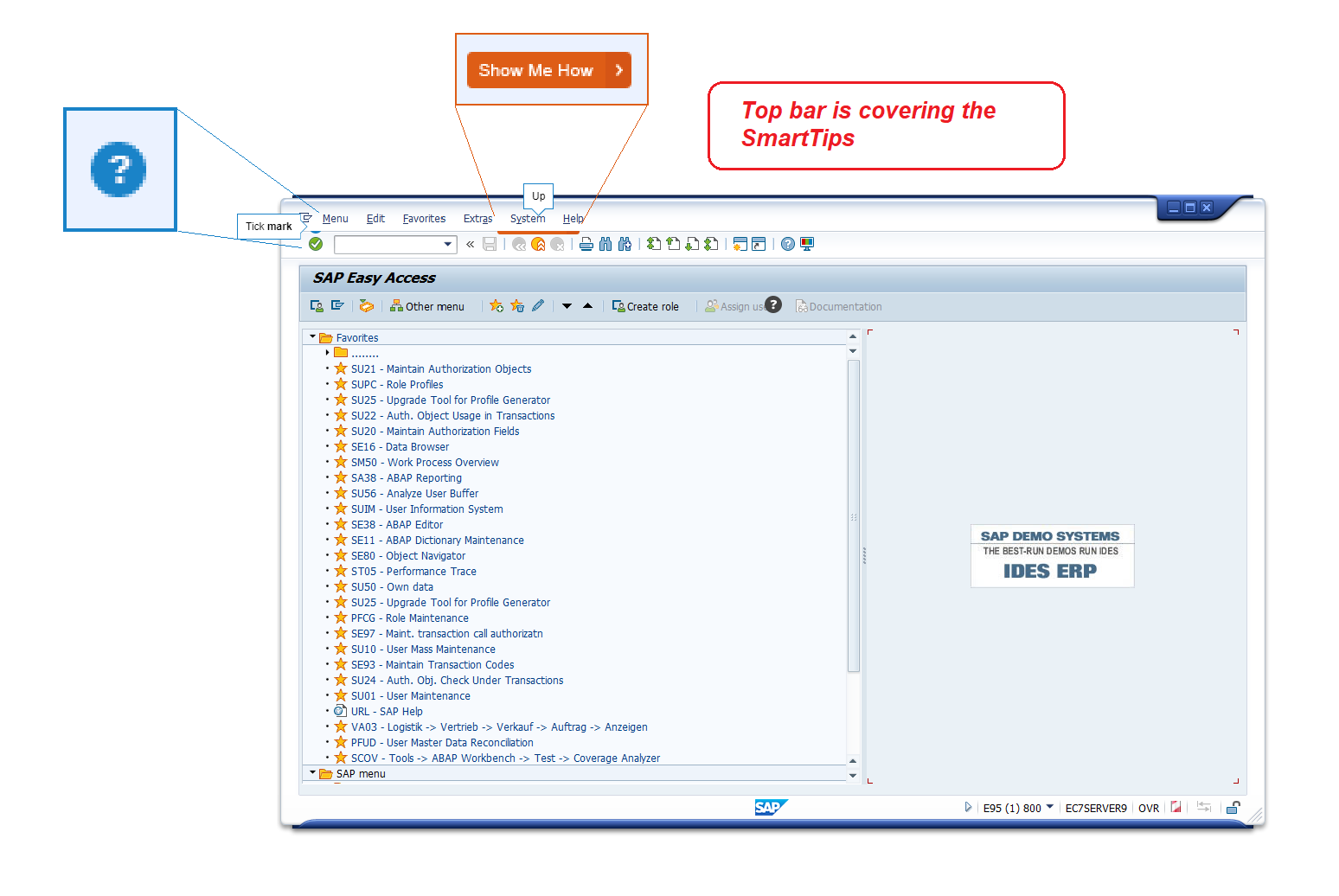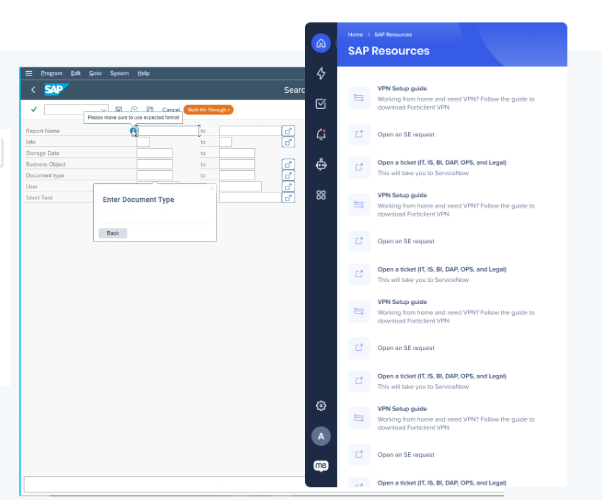SAP向けのデスクトップガイダンス
概要
ECCからS/4HANAに移行するにあたり、多くの組織がSAPの不可欠な要素としてSAP GUIおよびSAP Business Clientに依存し続けています。 この記事では、WalkMeがSAP GUI(ECCおよびS/4HANAの両方)のアプリ内ガイダンスをどのようにサポートしているか、主な機能と制限の概要、WalkMeメニューの導入ガイドラインの説明などについて説明します。
SAPの進化するインターフェースには、レガシーのデスクトップ環境と最新のウェブ環境が混在しています。 WalkMeは、リアルタイムで状況に応じたガイダンスを提供することで、従業員がこれらのシステムを自信を持ってナビゲートできるようにします。 WalkMeメニューを使用すると、ウォークスルー、ヒント、自動化されたサポートをSAPのワークフローに直接組み込むことができ、ユーザーはプロセスを効率的かつ自主的に完了できるようになり、サポートチャネルへの依存を軽減できます。
アーキテクチャ
WalkMeの標準機能に加えて、SAP向けデスクトップガイダンスは、エレメントキャプチャ機能と特徴を提供し、以下をサポートします:
- 状況に応じたガイダンス
- 画面上のエレメントベースのルール
- スマートチップ(およびスマートチップ検証ロジック)
- ランチャー
SAPリソースウィジェット
デスクトップエレクトロンホームページのWalkMeメニューにあるSAPリソースウィジェットにより、SAPユーザーは関連するSAPコンテンツにすばやくアクセスできます。
以下の3つの条件が満たされると、SAPリソースウィジェットは、デスクトップ用WalkMeメニューに自動的に表示されます:
- ユーザーのデスクトップにSAP GUIがインストールされています
- WalkMeメニューオーガナイザーには、SAPと呼ばれるタブがあります
- メニューオーガナイザーのSAPコレクションに少なくとも1つのアイテムがあります
ウィジェット下部にある「すべて表示」をクリックしてウィジェットを展開し、利用可能なすべてのSAPリソースを確認します。
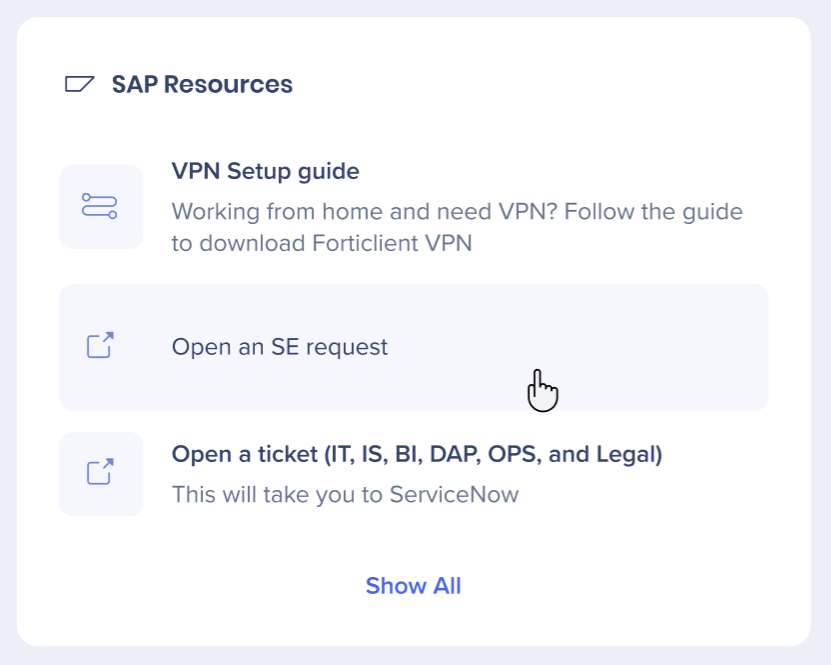
技術的なノート
全般
- S/4Hana、ECCバックエンド、SAPビジネスクライアント向けのSAP GUI 770 / 800 / デスクトップGUIをサポートします
- 複数のSAP GUI画面がサポートされています
- マルチウィンドウサポートを有効にするには、CSMにお問い合わせください
-
APO(Advanced Planner and Optimizer)モジュールはサポートされていません。
- スケールを100%に変更した後、SAPアプリケーションのすべてのインスタンスを再起動する必要があります。
-
ガイダンスは、一度に1つのタブに制限されます
-
サポートは現在SAP GUIタブに限定されています
-
-
-
複数のタブでのガイダンスの移行はサポートされていません
-
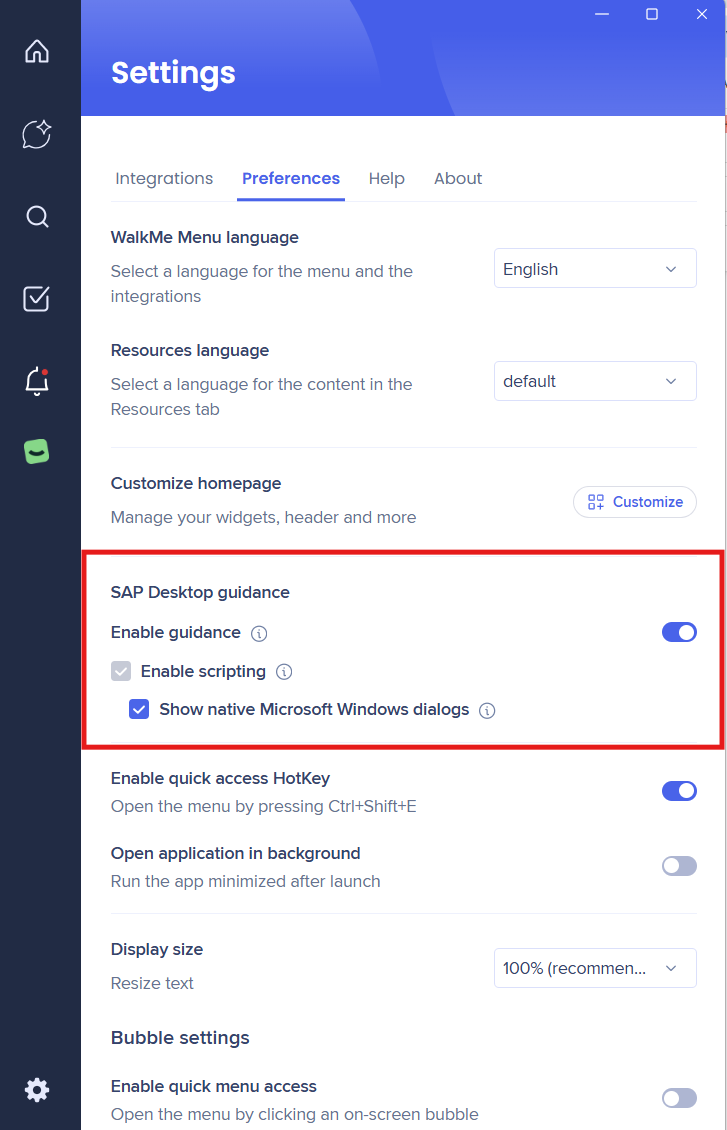 詳細設定
詳細設定
メニューバージョン1.43.1/4.0.3から開始し、エンドユーザーにWalkMeメニューSAPガイダンスを完全に制御できるようにしたいお客様は、ローカル
このファイルは、ITチームが選択したユーザーグループに配布できます。 これらの設定を使用しているユーザーは、メニュー設定ページにSAPデスクトップガイダンスセクションが追加されます。
-
新しいセクションでは、WalkMeメニューまたはSAP GUI/BCからスクリプトを有効にしたり、Microsoft Windowsのネイティブダイアログを表示したりすることが管理できます
-
これらの高度な設定は、主にSAP RPAを実行しているユーザーに役立ちます
-
ws_settings.jsonファイル:
"extensionsSettings":{"extensions": [{"ApplicationType": "Sap","Enabled": true,"Settings":{"SuperUser": true}}]}制限
スマートウォークスルー
-
自動化はサポートされていません。
スマートチップ
- 現時点では、ディープ統合を伴うZ-indexは存在しませんので、スマートチップがバルーンを通過することに注意してください!
- スマートチップは控えめに使用してください。通常、OSEまたは複数のOSEルールがSTセットルールとなりますが、これらの数が多すぎると、パフォーマンスに影響を与える可能性があります。
Widget(ウィジット)
- ウィジェットを画面の端に添付することは、少なくとも、開いているSAPウィンドウの数にかかわらず、ウィジェットが利用可能で表示されることを意味します
- 画面配置のエッジを使用する場合は、SAPがアクティブなウィンドウである場合にのみウィジェットを表示するためのルールを追加することを検討します。これにより、ユーザーがSAPの外部で作業しているときにウィジェットが消えます。これにより、ウィジェットが他のアプリケーションのスクロールバーをカバーするのを回避します
シャウトアウト
-
オーバーレイ色はサポートされていません。 オーバーレイは表示されませんが、アクセスをブロックします。
エレメントキャプチャ - 全般
-
キャプチャは、メインモニターで実行する必要があります。
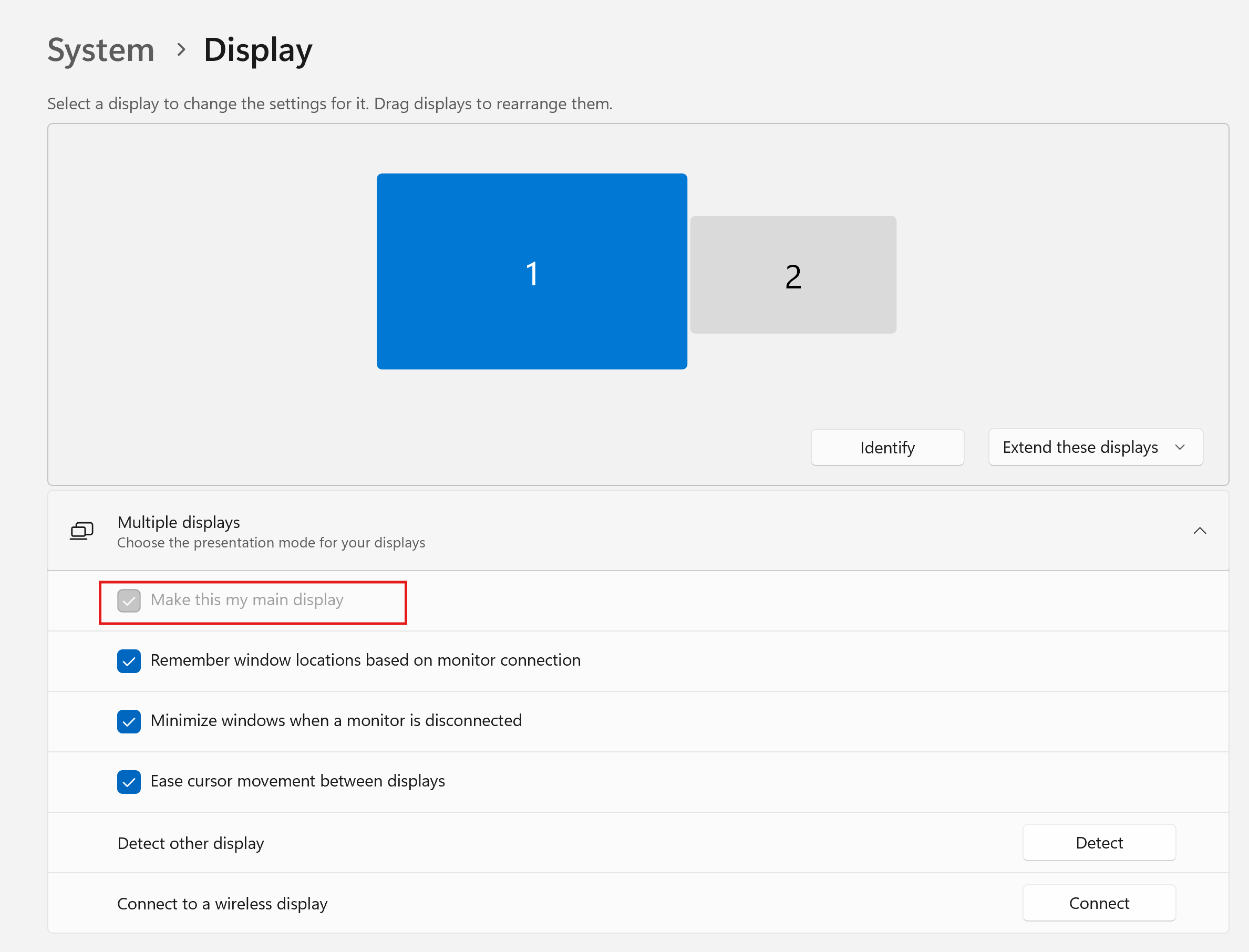
エレメントの選択
- エレメントの選択は、ほとんどの場合、動作しますが、探しているものが見つからない領域がある可能性があります。このような場合は、一番近いエレメントに取り付けて、手動で調整してください。
- エレメントの選択が動作しない共通エリアは、テーブルヘッダーです。この場合、テーブルヘッダーのすぐ下のセルを選択し、バルーンの場所を手動で調整します
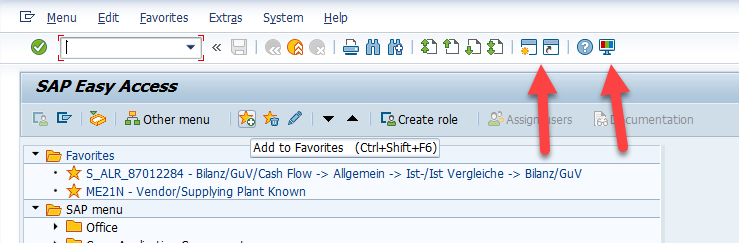
キャプチャできない別のエリアは、トランザクションZVA05の選択基準です:
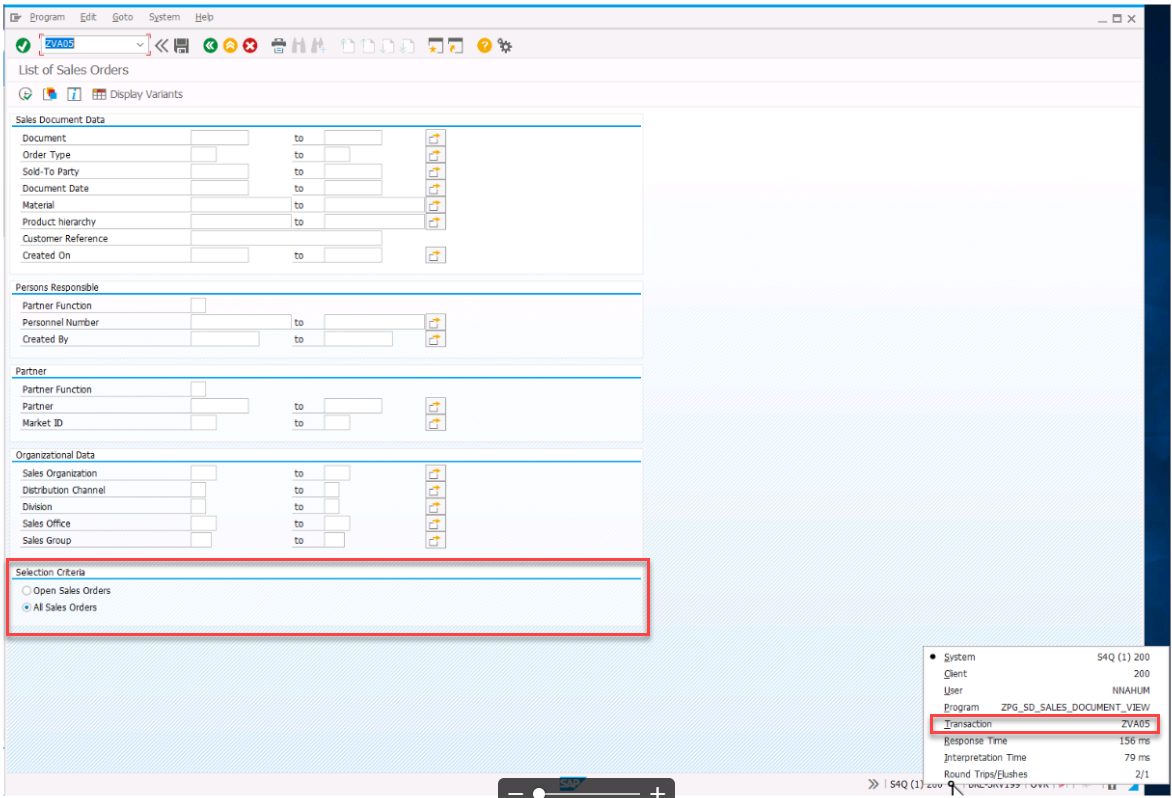
スクリプトが有効になっていると、SAPポップアップUIが変更されます
- スクリプトが有効になっている場合、ポップアップのフォントが変化し、ボタンはポップアップの上部から下部に移動し、一部のボタンが除外される可能性があります
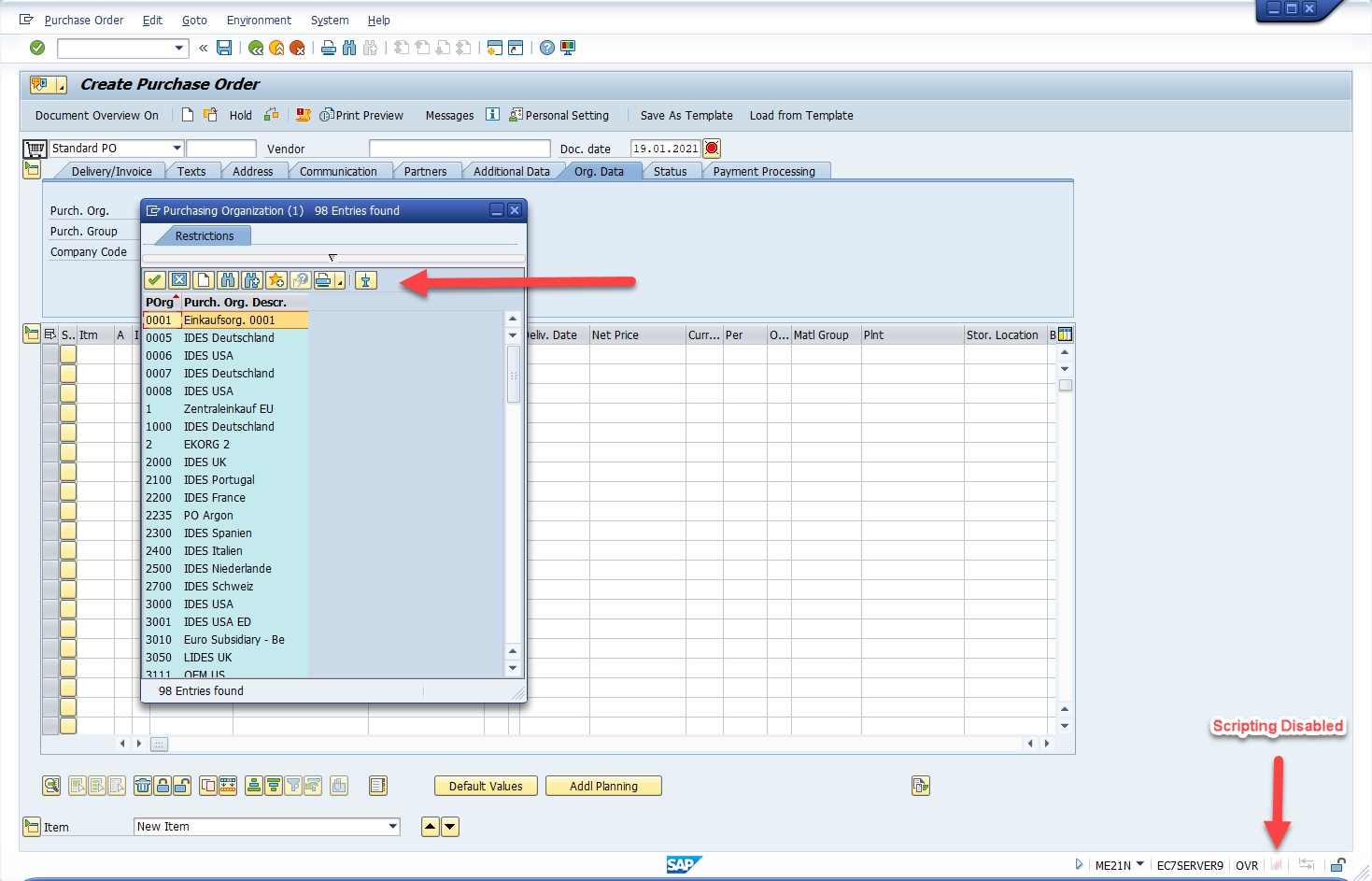
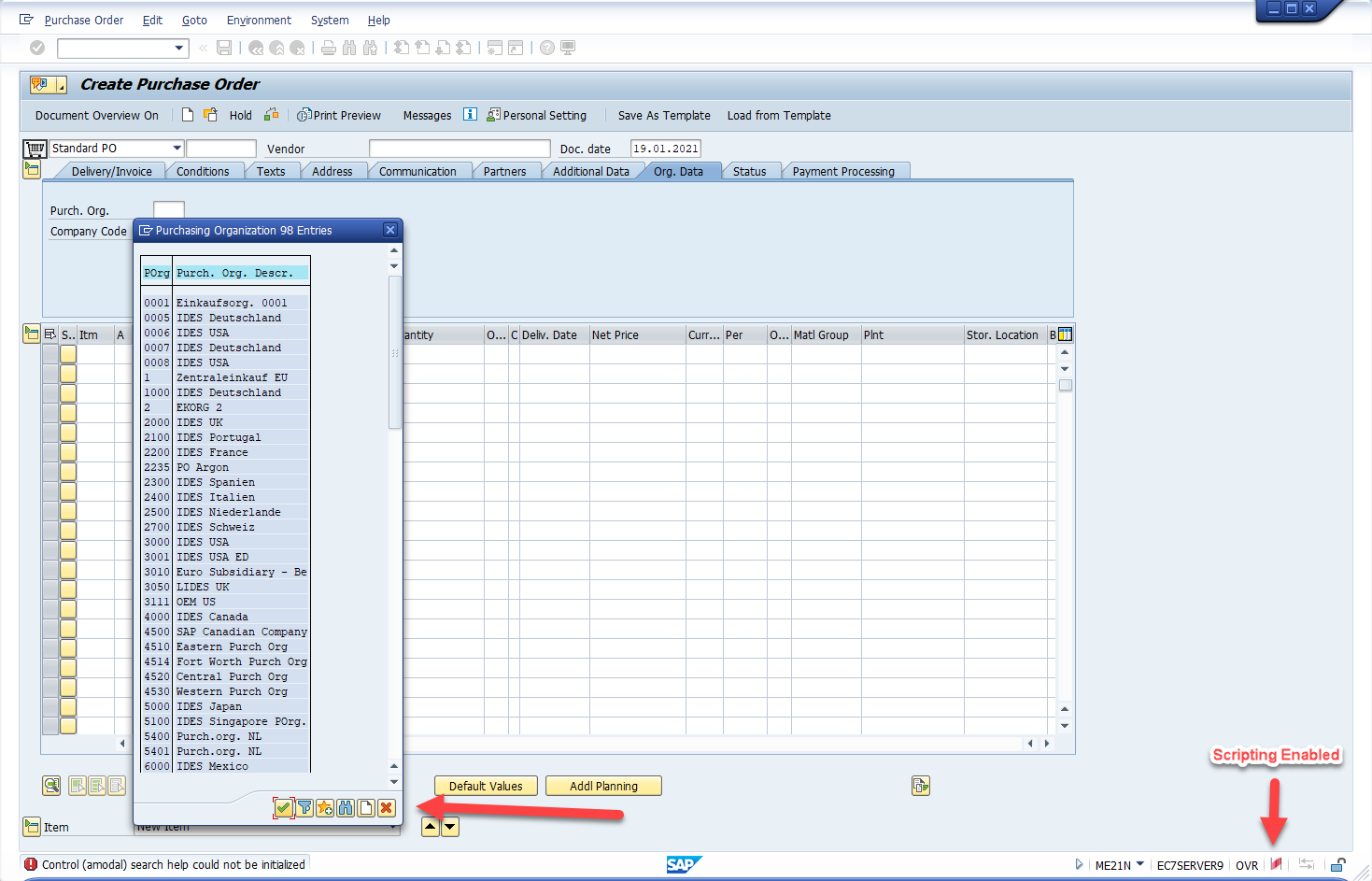
SAPイージーアクセスツリー
- キャプチャは、場所を認識するためにショートカットのテキストを使用します(ユーザーによるテキストの変更は、ステップが表示されない)
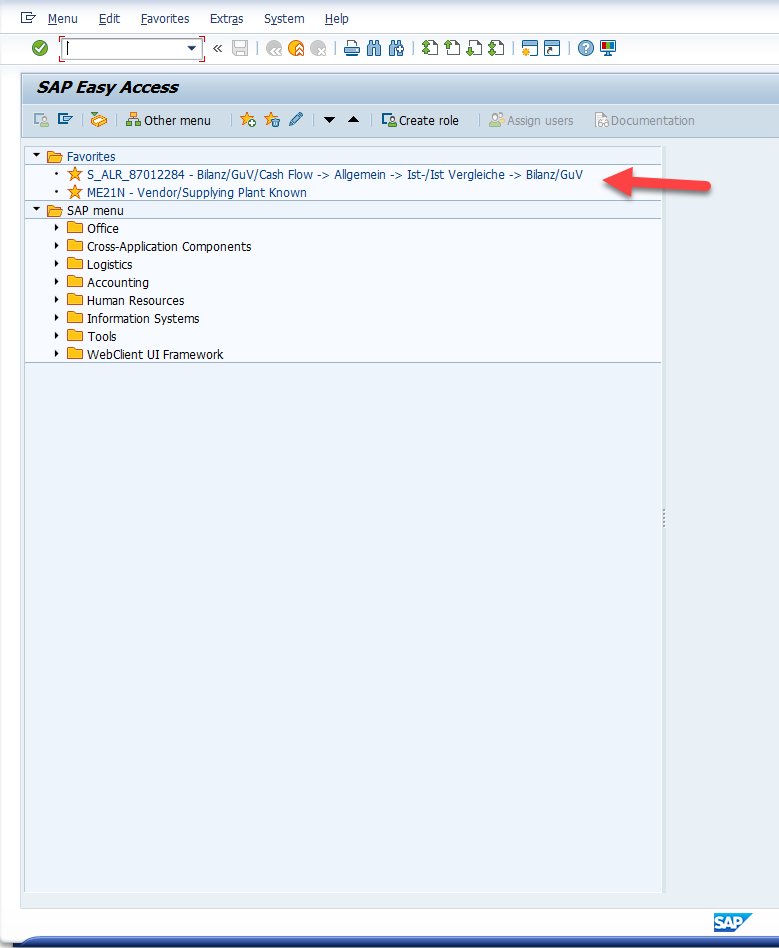
ビジネス職場画面 - サポートされていません
これは、埋め込みHTMLです。
埋め込みHTMLは現在サポートされていません。
DPIの変更は、制限付きでサポートされます
- WMコンポーネントの手動オフセットは、異なるDPI全体間ではサポートされていません。
- 特定のDPIでキャプチャしながら手動オフセットを設定すると、そのDPIでのみ動作します
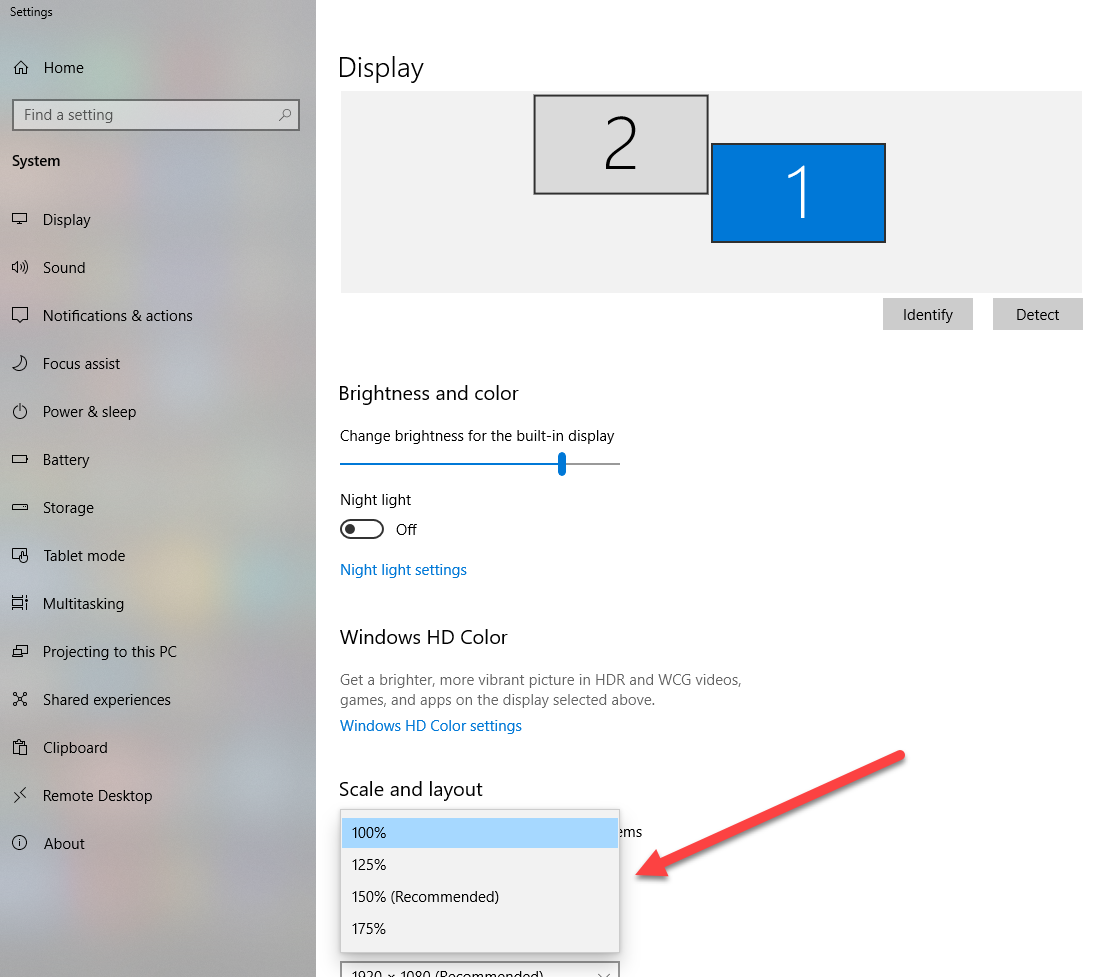
スクリーンショットバルーンシフト
- バルーンのスクリーンショットは、100%とは異なるテキストサイズでキャプチャすると、ずれて表示される場合があります
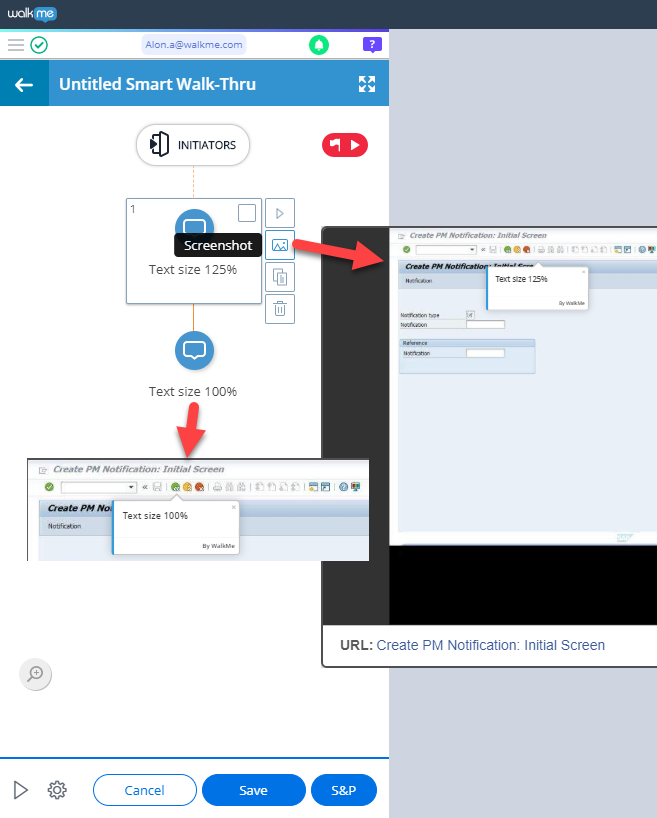
スマートチップは、上部のメニューバー(またはその他のウィンドウのエッジ)に表示されない場合があります。
上部ボタンペインと上部メニューバーの下に表示されるスマートチップを作成する場合は、スマートチップをバーの上ではなく、下に配置してください。
これは、メインのトップバーがスマートチップの大部分をオーバーレイする可能性があるためです。
これは、すべてのWindowsエッジに適用されます。コンテンツ作成後、これを確認してください。